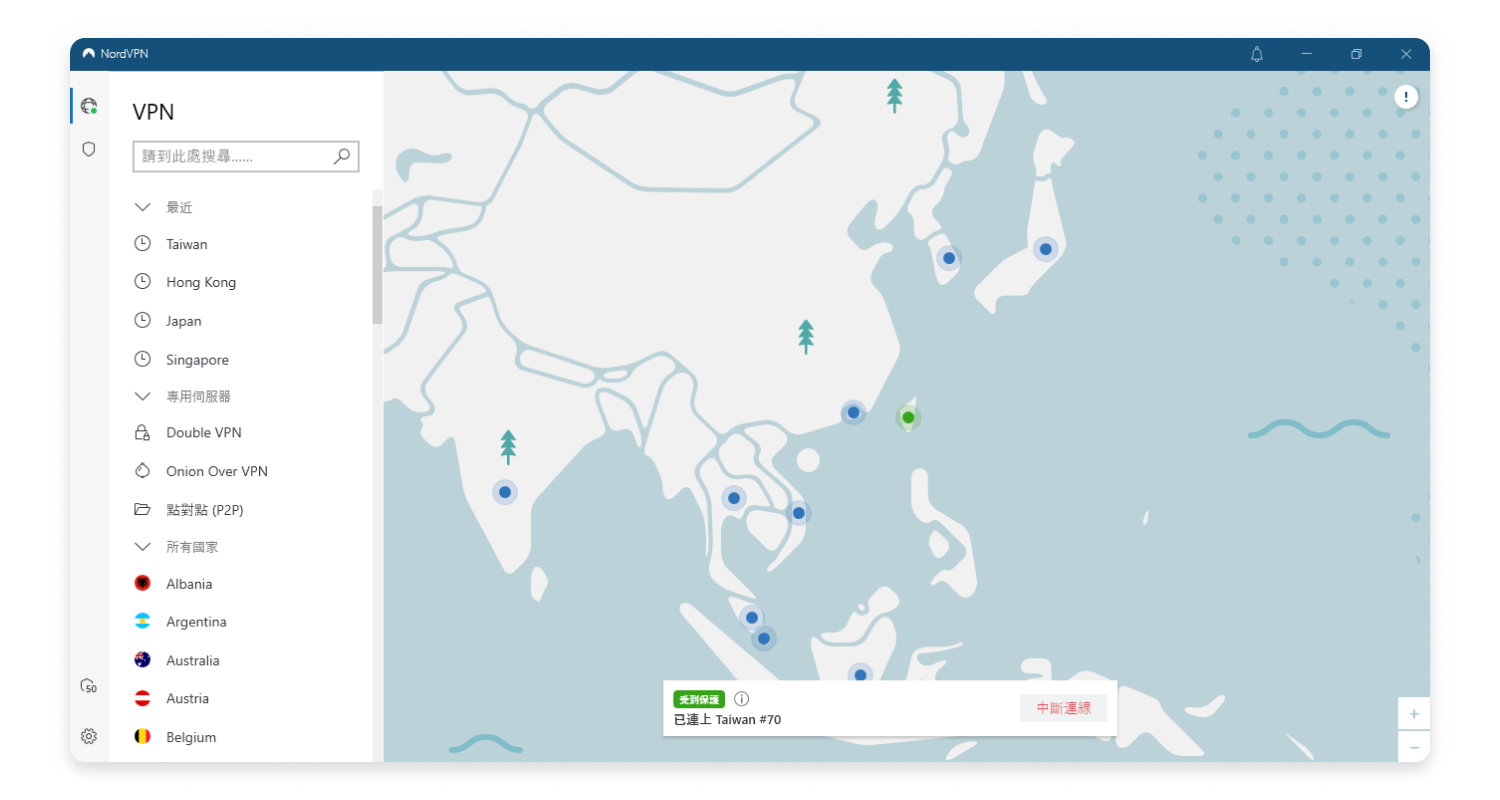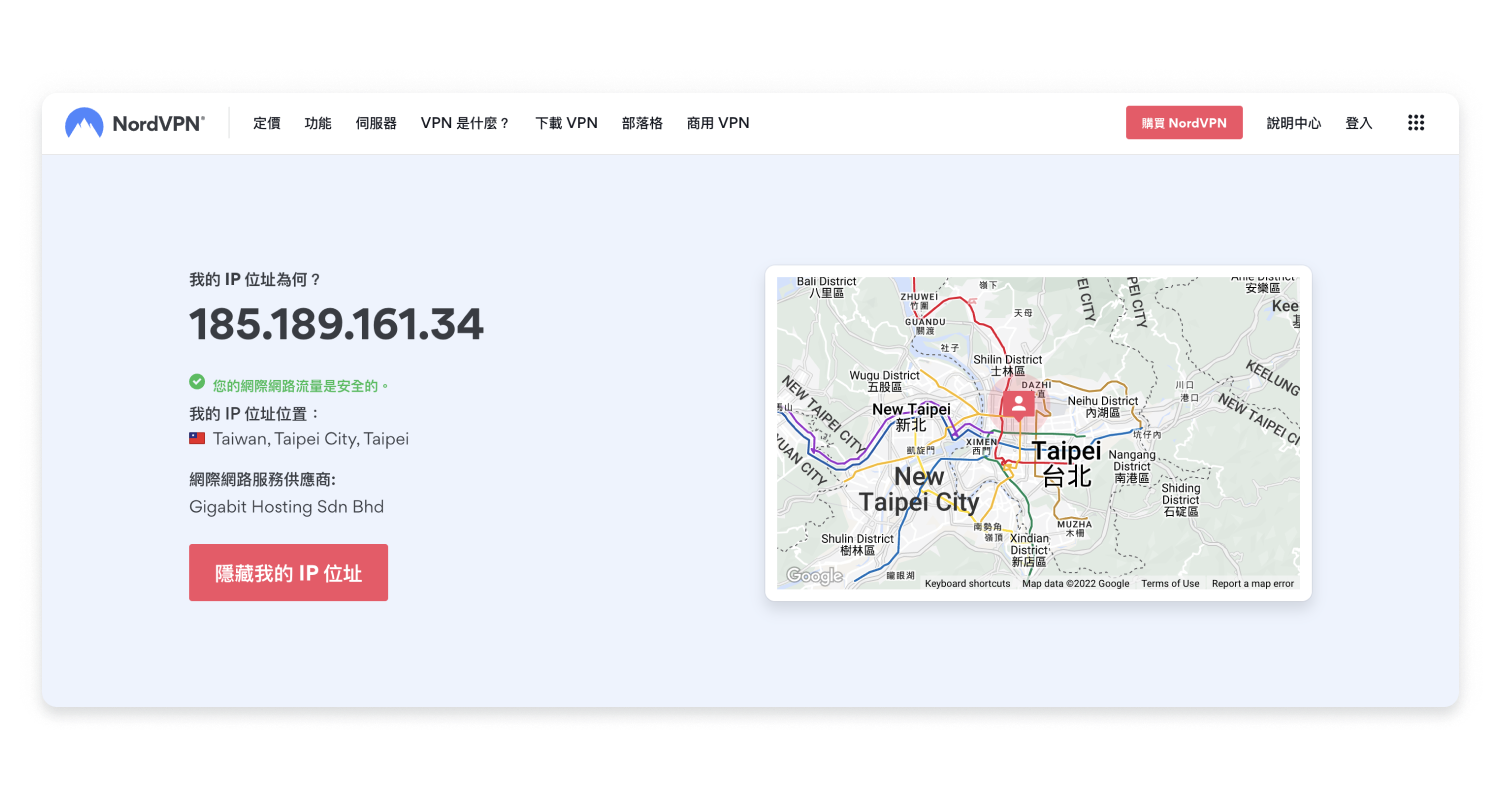如何檢查 VPN 是否正常運作
您如何知道 VPN 是否發揮作用?您可能認為 VPN 正在運作,但您的身份和位置遭到曝光。各種洩漏可能很難發現,我們建議使用這些技巧來檢查 VPN 是否確實提供保護。
內容
最常見的 VPN 洩漏
有許多原因都可能讓您的 VPN 軟體無法提供完整的安全性,並讓私人資訊曝光。以下是 VPN 洩漏最常見的管道:
IP 洩漏
您的 IP 位址反映了許多您的相關資訊,例如您的實際位置或曾存取的網站。VPN 能保護不受試圖存取此資訊的窺探者的攻擊,因此,如果您的原始 IP 洩漏,則 VPN 無法提供保護。這通常是由於 IPv4 和 IPv6 這兩種網際網路協定及其不相容造成的。
DNS 洩漏
有時,即使您的 IP 位址已經隱藏,但 DNS 位址可能會秘密洩露您的位置。DNS 伺服器將純文字 URL 更改為數字格式的 IP 位址。如果您沒有使用 VPN,這個過程是透過 ISP 和 ISP 的伺服器處理,ISP 可以看到誰存取哪些網站。如果您的 DNS 洩漏,任何窺探流量的人也可以存取此資訊。甚至可能導致 DNS 劫持攻擊。
WebRTC 洩漏
多數常見的瀏覽器(如 Firefox、Opera、Chrome 和 Brave)中內建網頁即時通訊(WebRTC)。WebRTC 支援語音和視訊聊天等即時通訊,但也為 VPN 用戶帶來另一個漏洞。
有些網站透過插入幾行程式碼來查看您的 VPN 並發現您的原始 IP,從而利用 WebRTC。這對於基於地理位置提供或封鎖內容的網站非常有用。
防止這些洩漏是可能的,但首先,您必須識別這些洩漏。這可以透過執行一些任何人都可以做的基本 VPN 測試來加以識別。
如何進行 VPN 測試:檢查 IP 或 DNS 洩漏
要檢查 VPN 是否正常運作,請執行以下 3 個簡單步驟:
- 檢查您的原始 IP 位址。確保 VPN 已關閉,並前往「我的 IP 位址是什麼?」頁面,查看您的實際 IP。

- 開啟 VPN 並連上伺服器。現在,您的 IP 位址應該更改為 VPN 提供的 IP 位址。

- 將虛擬 IP 位址與實際 IP 位址進行比較。再次存取測試頁面,查看 IP 是否已更改。如果已啟用 VPN 但結果顯示原始 IP 位址,很抱歉,您的 VPN 正在洩漏。

有時 IPLeak 測試無法檢測 DNS 洩漏,這也會讓您的身份曝光。所以建議在 DNSLeakTest 中進行檢查。
- 如果 VPN 已開啟,DNSLeakTest 應顯示您選擇的位置和新的 IP。
- 選擇「擴展測試」(Extended test)以進一步挖掘。這個測試可能需要幾分鐘。
- 如果現在結果顯示新的 IP 位址和您選擇的國家,您是安全的。您的 VPN 沒有洩漏。如果情況相反,則表示存在 VPN 洩漏。
NordVPN 透過一個安全的 VPN 通道發送所有 DNS 査詢來防止 DNS 洩漏,從而始終保持其私密性。當您連上NordVPN 時,您的設備只會使用我們營運的 DNS 伺服器。
如何停止 VPN 中的 DNS 洩漏?
最簡單的方法是將 VPN 提供商更改為具有專用 DNS 伺服器或提供 DNS 洩漏保護的提供商,例如 NordVPN。或者您可以手動關閉設備上的 IPv6。然而,這可能需要一些技術知識。
如何檢查 WebRTC 洩漏?
- 如果您不知道自己的原始 IP 位址,請在 IPLeak 網站上查詢您的原始 IP 位址,並記錄下來。
- 連上 VPN 並更新網頁(或轉到其專用於 WebRTC 測試的替代方案)。它現在應該會根據您選擇的國家顯示新的 IP 位址和新位置。
- 在「您的 IP 位址—WebRTC 檢測」(Your IP addresses – WebRTC detection)下,您應該看到一個私人 IP 位址,該 IP 位址應該不同於您原來的公共 IP 位址。請注意,顯示您私人 IP 的網站(通常以 10.xxx 或 192.xxx 開頭,有時是字母數字的 IPv6 格式)並不代表您的 WebRTC 正在洩漏。
如果您的 WebRTC 正在洩漏,該怎麼辦?
此時,更改 VPN 或修改設置都無濟於事。但您可以:
- 使用不支援 WebRTC 的瀏覽器。您可以在 Wikipedia 上找到不支援 WebRTC 的瀏覽器的完整清單。
- 按照以下這些提示停用 WebRTC。
安裝瀏覽器擴展功能:
- Chrome:安裝 WebRTC 網路限制器。
為什麼我的 VPN 已連線但無法運作?
如果您已經執行上述 VPN 測試,但仍然存在問題,那麼可能還有其他原因導致您的 VPN 無法運作:
- 您的網速下降。發生這種情況可能有幾個原因。例如,您選擇了實體位置較遙遠的的伺服器、伺服器過載,或者 ISP 限制頻寬。然而,您可以檢查 VPN 速度,並通過一些簡單的技巧來提高速度。
- 您的 ISP 或國家封鎖 VPN 的使用。在有些國家,尤其是有網路審查的國家,VPN 的使用可能會被封鎖或被視為非法。例如,在中國只有政府許可的 VPN 才是合法的。
您的 VPN 連線已斷開。多數 VPN 都提供自動 Kill Switch(包括 NordVPN),這代表如果 VPN 連線斷開,將會斷開網際網路連線(應用程式層級 Kill Switch 只會終止單個程式)。Kill Switch 可確保用戶不會在加密 VPN 隧道之外存取網際網路,並且在連線斷開時不會暴露您的個人資訊。
如果 VPN 連線斷開並啟用系統層級 Kill Switch,則在重新連上 VPN 伺服器之前,您將無法存取網際網路。
- VPN 惡意軟體。技術專家從不建議使用免費 VPN。多數免費 VPN 不僅有惱人的廣告,有些廣告甚至含有惡意軟體。如果您使用免費 VPN,可能已經暴露許多的個人資訊。
- 您的設備遭入侵。您可能認為 VPN 不運作是因為遭入侵。事實上,這很難做到。更可能的情況是,曾存取惡意網站或遭受網路釣魚攻擊,並且有人控制了您的設備。不幸的是,如果遭入侵,VPN 就無法提供保護。
如何修復 VPN 連線?
有時您的 VPN 連線可能會無故斷開,或者 VPN 速度很慢。以下是一些解決 VPN 問題的技巧:
- 重置 VPN 應用程式。這是最簡單的建議,但重置 VPN 能創造奇蹟。關閉應用程式,必要時使用手機上的強制停止功能,然後重新啟動。
- 更改 VPN 協定。如果遇到連線問題,請嘗試在 VPN 應用程式中將 UDP 協定更改為 TCP 協定。
- 切換到其他伺服器。VPN 連線速度變慢可能是連線的伺服器有問題。切換到另一台伺服器,查看 VPN 是否正常運作。
- 檢查網路連線。不穩定的 Wi-Fi 可能也是 VPN 服務無法運作的原因。您可以嘗試將設備直接連上路由器以獲得更高的速度,或者聯絡網際網路服務提供者。
- 更新 VPN 軟體。這不僅可以協助您解決 VPN 問題,還可以為您提供最新的安全和隱私功能。我們建議您盡可能隨時更新軟體。
- 檢查防火牆設定。防火牆可能會封鎖 VPN 通訊,封鎖您連上伺服器。嘗試暫時停用防火牆,查看這是否是問題所在。
- 連絡技術支援人員。如果您仍然難以理解 VPN 的問題所在,請連絡NordVPN 技術支援,該支援全天候提供服務,他們會協助助您解決任何問題。